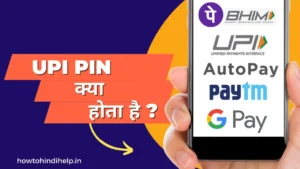“Mobile me apps ko lock kaise kare” पर हमारे नवीनतम ब्लॉग पोस्ट में आपका स्वागत है। आज के डिजिटल युग में प्राइवेसी पहले से कहीं ज्यादा जरूरी है। हमारे स्मार्टफोन पर व्यक्तिगत जानकारी की बढ़ती मात्रा के साथ, हमे ऐप्स और डेटा को सुरक्षित रखना बहुत ही अवश्यक हो है।
इस गाइड में, हम विभिन्न तरीकों को आपको बतायेंगे जिससे आप अपने मोबाइल डिवाइस पर ऐप को लॉक कर सकते हैं ताकि यह सुनिश्चित किया जा सके कि आपकी जानकारी निजी और सुरक्षित है। चाहे आप android फोन इस्तेमाल करते हो या कोई iPhone, इस आर्टिकल में दोनों तरह की डिवाइस में ऐप लॉक करने के तरीकों को सरल भाषा में बताया गया है। तो, चलिए डाइव मारते हैं और सीखते हैं कि मोबाइल में ऐप्स को लॉक कैसे करें।
Android फोन में apps पर लॉक कैसे लगाए
Android फ़ोन पर apps ko lock ऐप्स को लॉक करने के कई तरीके हैं:
इन-बिल्ट ऐप लॉकर का उपयोग करके: कुछ एंड्रॉइड फोन बिल्ट-इन ऐप लॉकर के साथ आते हैं, जैसे सैमसंग का सिक्योर फोल्डर। ये आपको विशिष्ट ऐप्स को फिंगरप्रिंट या पासवर्ड से लॉक करने की अनुमति देते हैं।
थर्डपार्टी ऐप लॉकर ऐप्स का उपयोग करके: Google Play Store पर कई तृतीय-पक्ष ऐप लॉकर ऐप उपलब्ध हैं, जैसे ऐप लॉक, नॉर्टन ऐप लॉक और स्मार्ट ऐप लॉक। ये ऐप्स आपको विशिष्ट ऐप्स को पासवर्ड, फिंगरप्रिंट या पैटर्न से लॉक करने की अनुमति देते हैं।
स्क्रीन पिनिंग का उपयोग करके: एंड्रॉइड की स्क्रीन पिनिंग सुविधा आपको अपने फ़ोन को एक विशिष्ट ऐप पर लॉक करने की अनुमति देती है, ताकि उपयोगकर्ता सुरक्षा कोड दर्ज किए बिना ऐप को छोड़ न सके।
थर्डपार्टी ऐप लॉन्चर का उपयोग करके: कुछ थर्डपार्टी लॉन्चर, जैसे नोवा लॉन्चर, आपको अलग-अलग ऐप्स को पासवर्ड से लॉक करने की अनुमति देते हैं।
Android के इन-बिल्ट डिवाइस एन्क्रिप्शन का उपयोग करके: Android की in-built डिवाइस encryption आपके फ़ोन पर सभी डेटा को encrypt करती है और इसे एक्सेस करने के लिए पासवर्ड या पिन की आवश्यकता होती है।
mobile me apps ko lock kaise kare (Step by Step)
Step 1: अपने फोन की सेटिंग में जाए I
Step 2: नीचे स्क्रोल करके advance features पर क्लिक करें I
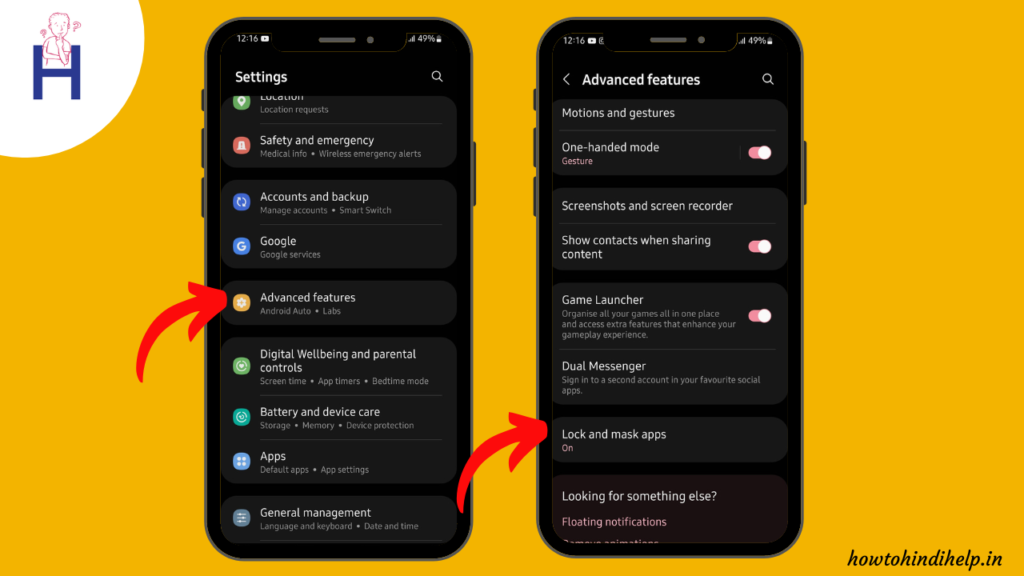
Step 3: Advance features में जाने के बाद आपको एक lock and mask apps का option दिखाई देगा उसके प्रेस करे।
Step 4: Lock and mask apps के option को ऑन करे।
Step 5: इसके बाद आपको Pattern, Pin या Password को select करने का option दिखाई देगा। आप अपनी मर्जी के मुताबिक कोई भी option को सिलेक्ट कर सकते हैं। यह मैं pattern के option को सिलेक्ट कर रहा हू।
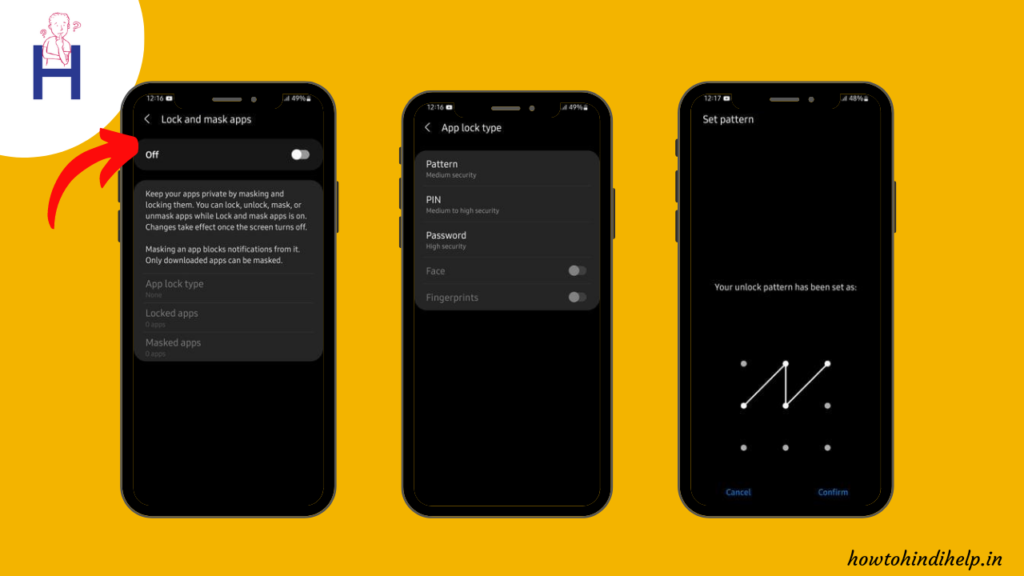
Step 6: अपना pattern कन्फर्म करने के बाद आपको स्क्रीन के टॉप- राइट-कॉर्नर में ऐप को add करने का option दिखेगा।
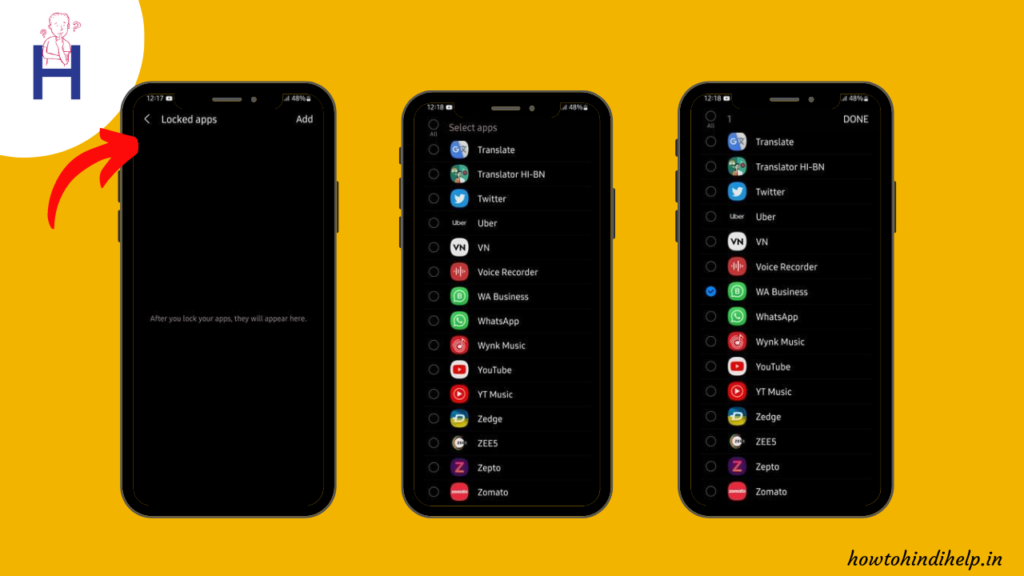
Step 7: Add पर क्लिक करने के बाद आप जिस ऐप्प पर लॉक लगाना चाहते है उसे चुन सकते है। मैं यहां उदहारण के लिए WhatsApp Business को चुन रहा हू। इसके बाद done पर क्लिक करें बस आपका ऐप लॉक enable हो गया है।
iPhone में apps ko lock kaise kare
आईफोन में apps को लॉक करने के तीन तरीके है-
1-Screentime का use करके
2- Guided Access का use करके
3- Third-party apps की मदद से
आगे इस आर्टिकल में, ऊपर बताये गये तीनों तरीकों से iPhone में apps को lock करने के तरीकों को बताने वाला हूं।
iPhone में Screentime का use करके apps को लॉक करे
इस method से आप iPhone12 और उसके बाद के models के iPhone में apps को आसानी से लॉक कर सकेंगे। पर इस method में एक limitation यह है कि इस तरीके से आप उन्हीं apps को lock कर सकते है जिन apps को Apple ने खुद create किए हैं। यानि की केवल first-party apps को ही लॉक कर पायेगे।
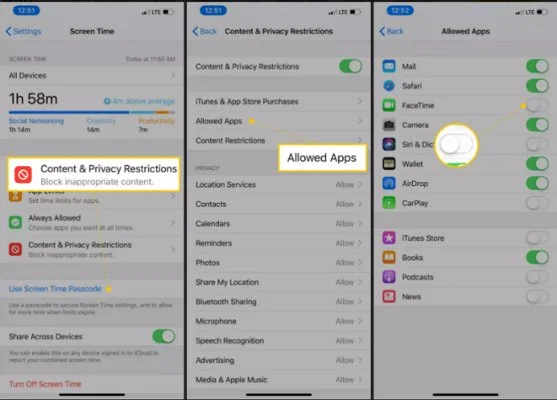
Step 1: सबसे पहले फोन की सेटिंग्स को open करे।
Step 2: सेटिंग open करने के बाद screen time में जाए।
Step 3: Screen Time में जाके Contant and privacy को चुनें। उसके नीचे आपको Allowed Apps पर क्लिक करें।
Step 4: इसके बाद अब आप जिस app का ईस्तेमाल नहीं करना चाहते उसे यहाँ से ऑफ कर सकते है।
iPhone में Guided Access का use करके apps को लॉक करे
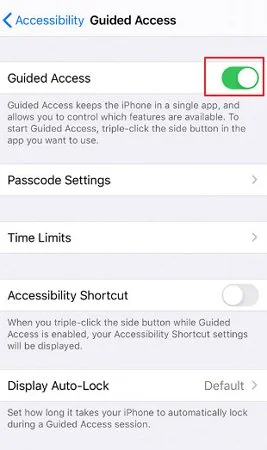
Guided Access feature का use करके भी आप अपने आईफोन में किसी भी app पर lock लगा सकते है।
इसके मदद से आप iOS11 या उसके बाद के मॉडल में इस तरीके को ईस्तेमाल कर सकते है।
Step 1: फोन की सेटिंग में जाए।
Step 2: सेटिंग में जाने के बाद General के option पर क्लिक करें उसके बाद Accessibility को चुनें।
Step 3: Accessibility में जाने के बाद आपको guided access का option दिखाई देगा। अगर आप iOS13 का use कर रहे है तो यहां तक पहुचने के लिए आपको is steps को फालो करना होगा setting>accessibility>guided access
Step 4: Guided Access को ऑन करने के बाद आपको passcode setting में जाकर passcode सेट करना होगा।
एक बार ये सब सेट हो जाने के बाद, आप होम बटन को तीन बार या साइड बटन को तीन बार दबाकर (आपके द्वारा उपयोग किए जा रहे फोन के आधार पर) ऐप शुरू होने के बाद किसी भी समय Guided Access को चालू कर सकते हैं।
अब आप अगर की app को लॉक करना चाहते है तो आपको उस app को open करने के बाद तीन बार साइड लॉक या फिर होम बटन को प्रेस करना होगा जिसके साथ ही आपका guided access का option activate हो जाएगा। अब अगर आप किसी को अपना फोन इस्तेमाल करने के लिए देते हो तो वह बस उस particular app को ही use कर पाएगा उसके अलावा वो व्यक्ति किसी दूसरी app या आपके phone के किसी दूसरे functions को इस्तेमाल नहीं कर सकता।
अब अगर आपको guided access को बंद करना है तो इसके लिए आपको तीन बार साइड बटन को या होम बटन को प्रेस करना होगा। जिसके बाद आपसे passcode मांगेगा passcode डालने के बाद guidedaccess का feature disable हो जाएगा।
इसे भी पढ़े:- मोबाइल में ऐप्स को hide कैसे करे ?
iPhone में shortcut से apps को lock kare
iOS13 पर चलने वाले सभी फोन में आप किसी भी app को shortcut की मदद से lock कर सकते है और अलग अलग apps के लिए अलग अलग passcode भी सेट कर सकते है।
इसके लिए सबसे पहले आपको जिस app का shortcut बनाना है उसे होम स्क्रीन से हटाना होगा। उसके बाद shortcuts की सहायता से apps को लॉक करने के लिए इन steps को फालो करे।
Step-1: सबसे पहले myshortcut या shortcut टैब को open करे। फिर राइट कॉर्नर में दिख रहे प्लस(+) को प्रेस करके एक नए shortcut को create करे। यहां पर मैं Snapchat app को lock करके दिखाने वाला हूं इसलिए मैं Snapchat नाम से shortcut create कर रहा हू।
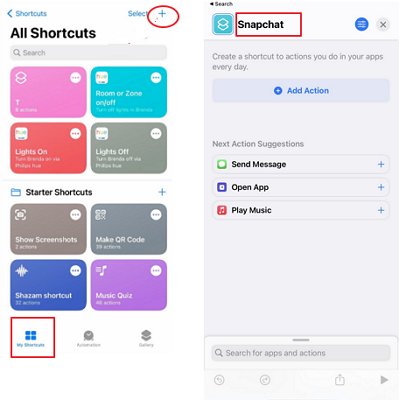
Step-2: अब इसके बाद आपको Add action पर click करना होगा इसके बाद आपको सर्च बॉक्स में “Ask for input” टाइप करके सर्च करे इसके बाद आपको इमेज में दिख रहे “Text” पर क्लिक करना होगा।
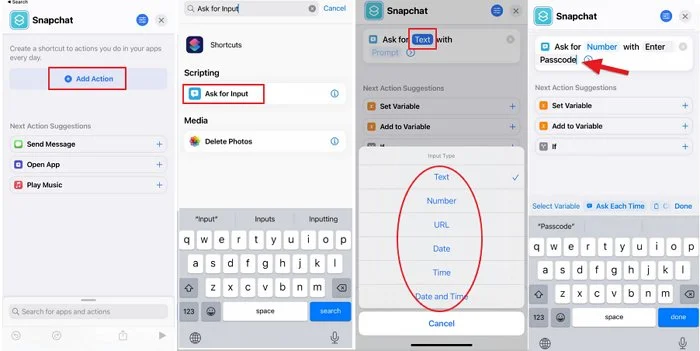
Step-3: इसके बाद आपके सामने (Text, Number, URL, Date, Time and Date & Time ) के कई options दिखाई देंगे इसमें से आपको Number को सेलेक्ट करना है।
Step-4: इसके बाद आपको next step में prompt पर क्लिक करके Passcode टाइप करके फॉरवर्ड एरो पर क्लिक करना होगा। फिर आपको स्क्रीन पर “if” का ऑप्शन दिखाई देगा उसपर क्लिक करने के बाद next step में आपको “is” को सेलेक्ट करना है।
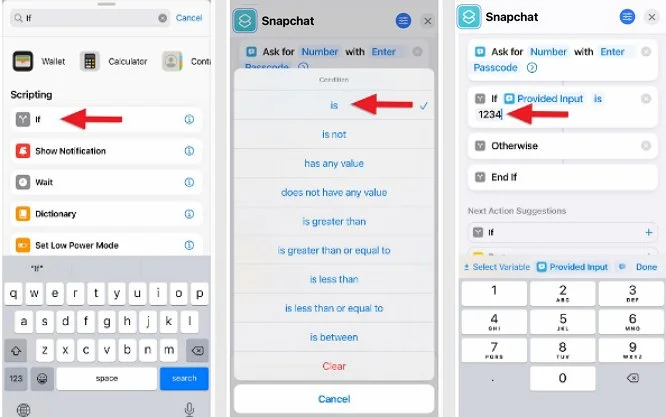
Step -5: अब आपको अपना passcode सेट करना है कर इस passcode को app को अनलॉक करने के लिए बाद में इस्तेमाल करना होगा। अब आपको done पर क्लिक करना है और नीचे दिख रहे सर्च बॉक्स में “Open app” टाइप करके सर्च करना है इसके बाद आपको स्क्रीन पर open app का ऑप्शन दिखाई देगा इसमें app पर क्लिक करके आपको उस app को सेलेक्ट करना है जिस पर आप लॉक लगाना चाहते हो। मै यह पर उदाहरण के लिए snapchat को सेलेक्ट कर लेता हू।
Step-6: अब आपको इस open Snapchat वाले ऑप्शन को ड्रैग करके if के नीचे जाके प्लेस कर देना है। आप आपको इस shortcut को सेव कर लेना है। इसके बाद आपका snapchat का शॉर्टकट home screen पर दिखाई देने लगेगा।
iPhone में Face id की मदद से app कैसे लॉक करे
अगर आपके iPhone में Face id का फीचर है तो आप Face id का इस्तेमाल करके भी app पर लॉक लगा सकते है बस आपको नीचे दिए गए steps को फॉलो करना है।
Step-1: सबसे पहले आप अपने फ़ोन की सेटिंग को open करे। इसके बाद Face id & Passcode वाले विकल्प पर क्लिक करे।
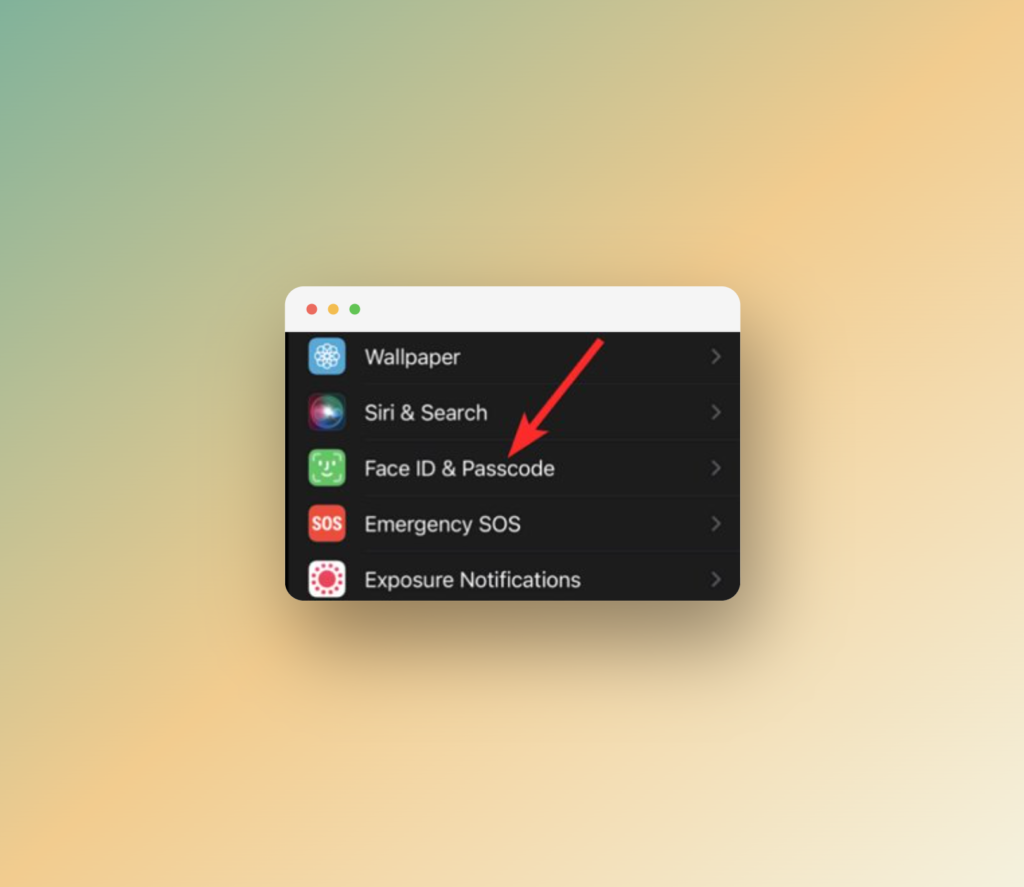
Step-2: इसके बाद फ़ोन आपसे आपका Passcode मागेगा जिसे आपको इंटर करना है।
Step-3: Passcode को डालने के बाद आपके स्क्रीन पर एक Other apps का विकल्प दिखाई देगा। उसपर क्लिक करके आप उस app को सेलेक्ट कर सकते है जिसपर आपको लॉक लगाना है।
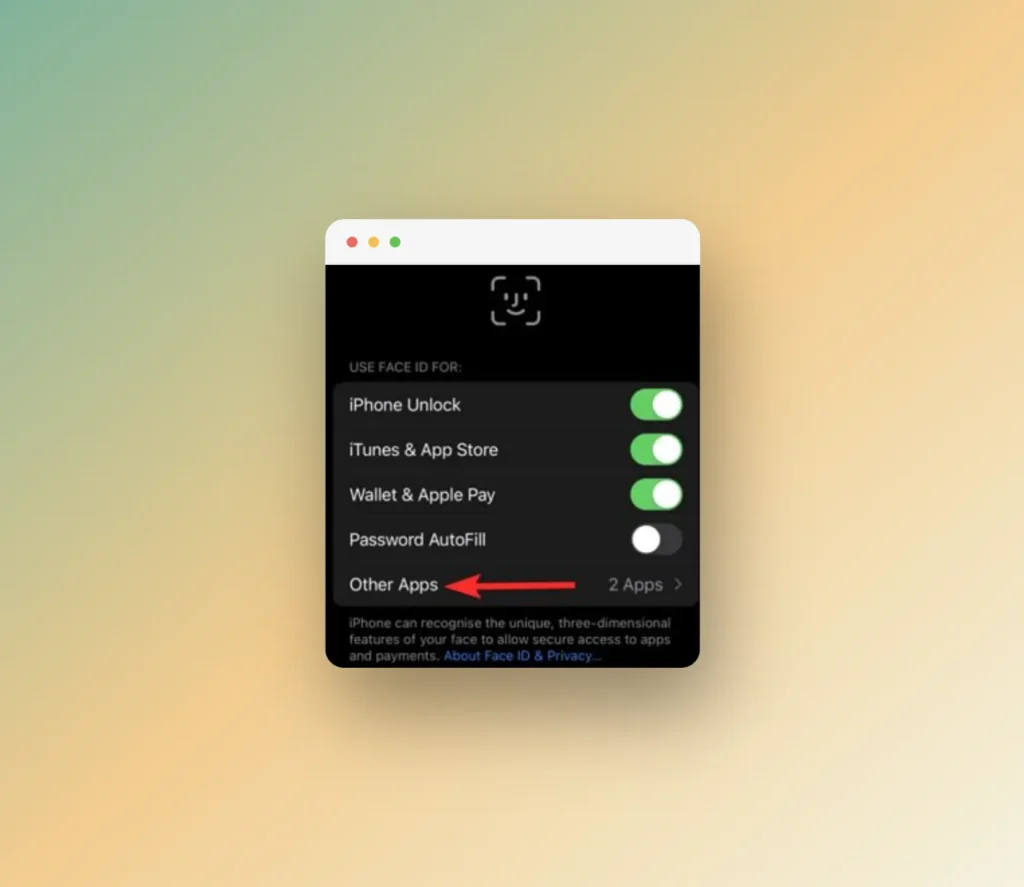
बस अब कोई भी दूसरा व्यक्ति अगर इस app को ओपन करना चाहेगा तो वो बिना Face id के open नहीं होगा।
निष्कर्ष
फ़ोन में सोशल मीडिया ऐप को लॉक आवश्यक हैं और मै आशा करता हूँ कि इस आर्टिकल “Mobile me apps ko lock kaise kare” को पढ़कर आपको जरूर मदद मिली होगी। अगर आपके कुछ अन्य सवाल या सुझाव है तो मुझे कमेंट बॉक्स में जरूर बातये मै जल्द से जल्द उसका उत्तर प्रदान करुगा। धन्यवाद।
इसे भी पढ़े: